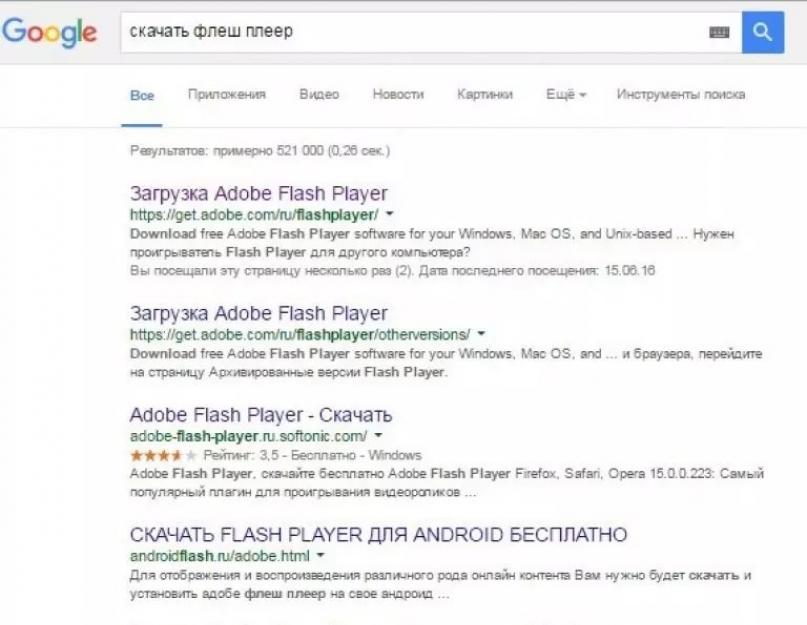Иногда при попытке посмотреть видео, послушать музыку или проиграть другой мультимедийный контент возникает сообщение с таким содержанием, которое подразумевает необходимость обновить флеш плеер .
Здесь речь идет об одноименной программе «Адобе флеш плеер» или «Adobe flash player ».
Множество пользователей пишет о том, что после такого сообщения они искали в интернете, как это правильно сделать, то есть, как обновить этот самый «Адобе флеш плеер» на последнюю версию и вроде как делали все правильно, но в итоге на их компьютеры попадало множество вирусов .
Причем это были не только какие-то сравнительно безобидные сборщики информации, а и опасные трояны.
В большинстве случаев все заканчивалось тем, что на рабочем столе Виндовс появлялось множество ненужных программ , которые просто со временем засоряют память и дают пользователю совершенно ненужную ему информацию.
В общем, было бы полезно разобраться в том, что же нужно сделать, чтобы правильно установить последнюю версию флеш плеера и не подхватить при этом ни единого вируса.
Но сначала разберемся в том, что вообще собой представляет этот плеер и зачем его обновлять.
Несколько слов об Adobe flash player
Вообще, Адобе флеш плеер представляет собой плагин, то есть мини-программа, которая и позволяет браузерам отображать различный мультимедийный контент, в том числе видеоролики и музыку, а также различные игры и другие материалы.
Без него весь этот контент просто не будет работать. Причем это актуально для всех версий Виндовс.
Но проблема в том, что многие злоумышленники (хотя сами они себя таковыми и не считают) пользуются этой ситуацией.
Они понимают, что каждый пользователь все равно рано или поздно захочет обновить свой флеш плеер до последней версии, тем более что он абсолютно бесплатный.
Поэтому они скачивают его, добавляют в установочный файл свои вирусные программы, размещают на своих сайтах и тоже распространяют флеш плеер.
Если Вы хотя бы раз постараетесь поискать в любом поисковике информацию об этом плагине, то увидите, сколько сторонних сайтов предлагают скачать флеш плеер.

Вот на всех сайтах, кроме самого первого в этом списке, можно скачать файл флеш плеера, на котором будет множество вирусов и/или ненужных рекламных программ.
Хотя сам нужный файл плеера остается неизменным.
Все же, если Вы хотите обновить свой флеш плеер до последней версии, помните одну простую истину: скачивать его нужно только с официального сайта!
Только такой способ убережет Вас от вирусов и ненужных программ. Хотя даже в официальной версии есть встроенные установочные файлы, к примеру, Google Chrome или McAfee Security Scan, но их можно не устанавливать.
Процесс скачивания
Итак, мы уже знаем, что скачивать флеш плеер нужно только с официального сайта.
Но даже там есть два варианта скачивания – для того компьютера и того браузера, с которого происходит скачивание и для другого компьютера и другого браузера.
Если в Вашем случае актуален первый вариант, необходимо просто нажать на кнопку «Установить сейчас», которая на рисунке №3 выделена красным цветом.
В противном случае нужно нажать на надпись, выделенную зеленой рамкой на том же рисунке.

Если был выбран второй вариант, пользователь попадет на страницу, показанную на рисунке №4.
Здесь в полях, обведенных зеленой рамкой на этом рисунке, нужно выбрать тип операционной системы и браузера, на который пользователь в дальнейшем собирается устанавливать флеш плеер.
Для примера на рисунке показан выбор для Windows 7 (это выбирается в верхней строчке, подписанной как «Шаг 1», а во второй выбирается браузер, это «Шаг 2»).
Как видим, для Виндовс 7 здесь есть версия на Opera, Chrome, Mozilla Firefox и, конечно же, Internet Explorer. Куда ж без браузера для скачивания других браузеров?
То же самое касается и других операционных систем. Тот же набор возможных браузеров представлен не только для Windows 7.
После выбора ОС станет активной кнопка «Загрузить», выделенная красной рамкой. Соответственно, на нее следует нажать, после чего начнется загрузка.

Установка
После того, как установочный файл флеш плеера уже был полностью скачан, его следует установить на компьютер.
Соответственно, если скачивание происходило для другого компьютера, установочный файл помещается на флешку или другой носитель и установка происходит с него.
Если же скачивание происходило для того устройства, с которого осуществлялся вход на сайт, скачанный файл можно найти в папке загрузок и тоже запустить его.
Сама же установка будет происходить одинаково, вне зависимости от указанных выше условий.
Покажем это на примере той же .
Все происходит в несколько этапов, а конкретно:
- Происходит загрузка дополнительных установочных файлов. Если на компьютере нет браузера Google Chrome, он будет установлен автоматически. Бояться этого не стоит, ведь такой браузер всяко лучше, чем всяческие антивирусы. Но в нашем случае такой браузер на компьютере уже есть, поэтому программа оповещает об этом понятным образом, а конкретно, надписью «Application is already installed», то есть «Программа уже установлена».

Важно: Во время установки должны быть закрыты все браузеры и вообще все, что связано с работой во всемирной сети. В противном случае процесс установки не будет запущен и программа оповестит об этом, к примеру, так, как показано на рисунке №6. Здесь не был закрыт браузер Opera .

Если вы являетесь завсегдатаем интернета и тратите большое количество времени на то, чтобы погружаться в мир видеороликов, например, на Ютубе, или прослушивать понравившуюся вам музыку во Вконтакте и многих других соцсетях, то вам необходимо постоянно обновлять Adobe Flash Player до самой последней версии, чтобы вы могли делать и продолжать свои любимые занятия и в дальнейшем. Так почему же этому вопросу нужно уделить некоторый период вашего времени и ваше внимание?
Дело в том, что когда Флеш Плеер на вашем компьютере или другом принадлежащем вам электронном устройстве устаревает, устаревают и драйвера, входящие в оболочку программы от фирмы Адоб. В то же время владельцы развлекательных порталов своевременно обновляют Флеш Плеер до самой последней версии, поэтому ваш вариант с устаревшими драйверами входит с ней в конфликт и в итоге не может работать. Так что крайне желательно установить свежую версию , чтобы у вас не было лишней головной боли во время приятного времяпрепровождения в интернете.
Однако, не стоит огорчаться из-за наличия устаревшей версии по следующим двум причинам:
- Обновление по времени обычно происходит за две или три минуты.
- Компания Адоб предлагает установить Флеш Плеер на ваше электронное устройство бесплатно и не потребует с вас ни копейки денег.
Как правильно установить свежую версию Флеш Плеера?
Перед тем как начать рассказывать о самом процессе обновления, необходимо сказать об одной очень важной вещи. Наверняка во время посещений интернета вы могли обратить внимание, что на некоторых сайтах возникают всплывающие сообщения , которые говорят вам о следующем:
- Ваш Флеш Плеер устарел.
- Заблокирован устаревший Adobe Flash Player.
Пропускайте эти сообщения и ни в коем случае не кликайте по ним , поскольку в итоге вы легко можете стать жертвой какого-нибудь неприятного вируса.
Каковы типичные способы, с помощью которых программа может подсказать вам, что нужно установить свежую версию? Например, это такие способы, как:

Единственный правильный сайт, с которого вы можете скачать обновления совершенно бесплатно и не боясь вредоносной атаки на ваше электронное устройство или операционную систему Windows - это официальный сайт компании Adobe , разработчика Флеш Плеер.
Обновление плагина Adobe Flash Player для Windows в браузере Firefox
Чтобы не запутаться в процедуре обновления, выполните написанные ниже действия по порядку:

Обновление плагина Adobe Flash Player для Windows в браузере Google Chrome
 По умолчанию данный браузер самостоятельно и без вашего участия занимается тем, что отслеживает появление свежего апгрейда Flash Player и устанавливает его в автоматическом режиме
, поэтому у вас не будет потребности в ручном обновлении. Однако, если функция автоматического апгрейда у вас отключена, то воспользуйтесь последовательностью действий, которые нужно выполнить, чтобы переустановить Flash Player на Firefox. За некоторыми исключениями все шаги будут идентичными.
По умолчанию данный браузер самостоятельно и без вашего участия занимается тем, что отслеживает появление свежего апгрейда Flash Player и устанавливает его в автоматическом режиме
, поэтому у вас не будет потребности в ручном обновлении. Однако, если функция автоматического апгрейда у вас отключена, то воспользуйтесь последовательностью действий, которые нужно выполнить, чтобы переустановить Flash Player на Firefox. За некоторыми исключениями все шаги будут идентичными.
Обновление плагина Adobe Flash Player для Windows в браузере Opera
Действия, которые вы должны выполнить, чтобы добиться установки нового плагина Флеш Плеера на вашем интернет-обозревателе Opera, абсолютно похожи на те, что нужно выполнить для апгрейда Adobe Flash Player в Firefox. Единственное исключение состоит в том, что после окончания процесса обновления вам в обязательном порядке потребуется осуществить перезагрузку вашего электронного устройства.
Обновление плагина Adobe Flash Player для Windows в Яндекс.Браузере
Этот проигрыватель предустановлен в данный интернет-обозреватель, поэтому после начала использования Яндекс.Браузера у вас будет его заключительная версия . Чтобы удостовериться в наличии возможных свежих версий Flash Player, вам нужно выполнить следующие действия:

Adobe Flash Player – всем известный проигрыватель мультимедийного контента. Программа позволяет свободно работать с аудио и видео файлами в любом современном Web-браузере. Помимо этого Flash Player активно используется разработчиками при создании online игр. Программа распространяется абсолютно бесплатно, однако для корректной работы ей необходимо периодическое обновление.
Для чего нужен Flash Player?
Многие браузеры не могут по умолчанию воспроизводить flash содержимое сайтов, так как для этого требуется специализированное программное обеспечение. К подобному контенту относятся всевозможные рекламные баннеры с анимацией, онлайн игры, потоковое видео и прочие развлекательные элементы. В этом случае установленный Adobe Flash Player играет роль мощного медиа проигрывателя, способного воспроизводить данные различного формата.
В последнее время многие разработчики пытаются уйти от использования flash элементов на своих ресурсах и переходят на технологию HTML5. Это происходит из-за того, что flash содержимое оказывает большую нагрузку на устройство пользователя и интернет ресурс. Сама по себе технология flash очень уязвима, поэтому может нести определенную угрозу для компьютеров пользователей (вирусные атаки).
Проверка текущей версии программы
Для проверки текущей версии Adobe Flash необходимо перейти на специальную страницу официального сайта Adobe — http://helpx.adobe.com/flash-player/kb/find-version-flash-player Данная страница предназначена для автоматического определения версии программы. Для начала проверки кликните по кнопке «Check Now».
В результате будут выведены:
- версия плеера;
- название браузера;
- версия операционной системы.

В данном случае flash player отключен в настройках браузера.

Как правило, если контент не воспроизводится интернет ресурсом из-за устаревшей версии плеера, то пользователю предлагается обновить программу, кликнув по кнопке «Загрузить Flash Player».
Как обновить Flash Player?
Процесс обновления флэш плеера максимально прост. Сначала необходимо перейти на официальную страницу adobe https://get.adobe.com/ru/flashplayer . Сервис автоматически узнает версию операционной системы и предложит скачать соответствующую программу. Если по какой-то причине ОС определилась неверно, то потребуется выбрать ее вручную из списка.


Если есть желание, читаем лицензионное соглашение и кликаем по кнопке «Установить сейчас». После этого откроется окно с предложением скачать установочный файл. Сохраняем файл в подходящую директорию и запускаем его, предварительно закрыв все браузеры. В открывшемся окне будет предложено несколько вариантов настройки обновлений флэш плеера.

В первом случае утилита будет самостоятельно обновляться, как только появится новая версия плеера. Второй вариант предусматривает вывод сообщения о наличии обновления с последующей установкой утилиты при согласии пользователя. Выбирать третий вариант (не проверять обновления) крайне не рекомендуется, так как это может повлиять на корректную работу многих элементов веб-обозревателей.
По завершении установки откроется браузер и запустится официальная страница Adobe — установка прошла успешно. Процесс обновления флэш плеера для различных сетевых браузеров практически не отличается, однако в Google Chrome утилита встроена по умолчанию, и обновляется автоматически.
Adobe Flash Player – один из самых известных и часто используемых дополнительных компонентов для интернет-обозревателей, знакомый практически каждому пользователю Интернета. Без данного плагина невозможно отображение разнообразного содержимого, присутствующего на огромном количестве веб-сайтов. Для обеспечения качественной работы плагина, а также для минимизации рисков риски нарушения безопасности системы пользователя Adobe Flash Player должен своевременно обновляться с официального сайта.
Обновление Флеш Плеера способствует повышению безопасности
Прежде чем переходить к описанию процедуры обновления, следует еще раз акцентировать внимание на важности ее проведения. Дело в том, что при всех своих достоинствах Flash Player – это один из самых нестабильных плагинов. Многие создатели веб-браузеров даже считают нужным отказаться от использования расширения в будущем. Главной проблемой рассматриваемого компонента являются уязвимости, которые используются злоумышленниками для проникновения в систему пользователя.
Таким образом, если версия Adobe Flash Player устарела, можно говорить о снижении уровня безопасности пользователя любого интернет-обозревателя при работе в Сети. Поэтому пренебрегать плагина в любом случае не стоит.
Google Chrome
Разработчики одного из самых популярных на сегодняшний день браузеров Chrome привнесли в свой продукт PPAPI-версию плагина Adobe Flash, то есть компонент, интегрированный в браузер и обновляемый вместе с ним.
При этом обновление Adobe Flash Player с официального сайта возможно и при использовании Chrome. Для этого нужно:

Полная инструкция по правильному обновлению Adobe Flash Player за 2 минуты на It-doc.info .
Другие браузеры
В отличие от Chrome в других популярных браузерах часто используется NPAPI-компонент Flash Player, то есть инсталлируемый отдельно от обозревателя компонент. В целом процедура установки новой версии проводится аналогично вышеописанному процессу при работе с браузером Google, но переход на страницу для скачивания инсталлятора может производиться средствами браузеров, а не вводом адреса веб-ресурса. Таким образом можно удостовериться, что обновление дополнения действительно необходимо.
Mozilla Firefox
В браузере Firefox для актуализации Flash Player делаем следующее.
- Открываем меню функций. Кнопка «Открыть меню» расположена справа от поля для ввода адресов.
- В выпадающем списке опций выбираем «Дополнения».
- В окне, которое откроется в результате выполнения вышеперечисленных пунктов нужно найти «Shockwave Flash», а затем нажать на ссылку «Подробнее».
- Если версия плагина может быть обновлена, браузер переложит загрузить пакет с обновлением.
- После нажатия «Обновить сейчас» откроется страница «Blocked Add-ons».
- Для открытия веб-ресурса Adobe, нужно перейти по ссылке «onAdobe’sFlashpage».
Opera
Для получения новой версии рассматриваемого компонента в Opera могут применяться различные методы. Наиболее быстрым способом является открытие флеш-ролика либо попытка запуска браузерной игры. В ситуации, когда обновление плагина необходимо, обозреватель выведет соответствующее сообщение и станет доступной кнопка-ссылка «Обновить Flash». По нажатию на этот элемент автоматически осуществится переход на веб-страницу разработчика, c которой по нажатию кнопки «Установить сейчас» можно скачать инсталлятор обновленного Flash Player.
Таким образом, ничего сложного в процессе актуализации версии AdobeFlashPlayer нет. Обновлять компонент необходимо регулярно, что позволит использовать огромный перечень возможностей одной из популярнейших мультимедийных платформ, и находиться при этом в безопасности от потери данных.
Вопрос пользователя
Здравствуйте.
Пытаюсь посмотреть видео на одном сайте, но браузеры Firefox и Chrome пишут мне, что плагин Adobe Flash Player устарел, и поэтому заблокирован.
Пытался скачать и установить новую версию плагина - но на сайте Adobe написано, что у меня на компьютере самая последняя версия. Вот, не знаю, что делать. Как правильно обновить флеш-плеер?
Доброго дня всем!
На самом деле сейчас на сайтах достаточно много различной флеш-анимации и при проблемах с Adobe Flash Player, посмотреть ее невозможно (это могут быть игры, видео, музыка, различная анимация и прочие элементы).
Вообще, при подобной загвоздке - одна из первых рекомендаций - обновить флеш-плеер (но сделать это - удается далеко не всегда). Собственно, об этом и будет сегодняшняя статья (кстати, построю я ее в форме популярных вопросов/проблем по флеш-плееру, на которые мне довольно часто приходится отвечать).
Как обновить Adobe Flash Player до последней версии
Автоматически
Пожалуй, это самое первое и основное, что помогает решить проблему, когда браузер отказывается воспроизводить какое-то видео и сообщает, что плагин Flash Player был заблокирован.
Как правило, перейдя на страницу по ссылке выше, ваш браузер и операционная система будут определены автоматически (кстати, обратите на это внимание, если определены неверно - то нужно будет подобрать версию плеера вручную, об этом ниже) .
Также обратите внимание на галочки рядом с дополнительными приложениями, например, "McAfee Security Scan" (я, например, от них отказываюсь).

В принципе, если браузер и ОС определены верно, дополнительные предложения вы указали - то осталось нажать одну кнопку "Установить сейчас" . После скачивания установочного файла - Вам останется запустить его и дождаться окончания установки. Думаю, дальше здесь комментировать нечего...
Важно! Перед установкой флеш-плеера закройте свой браузер (в принципе, об этом предупредит сам установщик, когда вы запустите установочный файл).
Вручную (до последней версии)
Случается, так, что, переходя на официальный сайт от Adobe (прим.: https://get.adobe.com/ru/flashplayer/ ) для авто-обновления флеш-плеера - он либо переадресовывает куда-то, сообщая об ошибке, либо определяет неправильно версию вашего браузера или ОС. Естественно, если вы скачаете не то, что нужно - работать ролики у вас на сайте от этого не станут ☺.
Поэтому, для этого случая на официальном сайте Adobe есть другая ссылка (привожу ниже).
В принципе, перейдя по ссылке выше, Вам нужно будет только выбрать версию вашей ОС (Windows XP, Vista, 7, 8, 10) и указать ваш браузер. Далее система автоматически подберет оптимальную версию Flash Player и предложит вам ее скачать. В общем-то, все просто и быстро.

Вручную (выбор архивной версии)
На этой странице собраны различные версии флеш-плеера. Есть, как и новые, так и старые. В некоторых случаях (например, когда новая версия плеера не работает - такое бывает в очень редких случаях), бывает нужно установить более старую версию флеш-плеера. Так вот, без этой странички - это было бы затруднительно...
Почему в Google Chrome не работает Adobe Flash Player
Чаще всего причина кроется в том, что по умолчанию в браузере Chrome Flash Player запуститься только после вашего разрешения. С одной стороны, это повышает безопасность, с другой - создает неудобство для начинающих пользователей (да и время тратит ☺).
Как разрешить работу флеш-плеера:

Вообще, в браузере Chrome уже есть свой встроенный плагин плеера (и обновляется он автоматически!). Иногда с этим компонентом бывают проблемы, поэтому, рекомендую проверить в "ручном" варианте:

Flash Player отключен в Firefox и не обновляется
В Firefox флеш-плеер можно найти в дополнения в разделе "Плагины". Чтобы открыть сей раздел: нажмите по значку с "тремя полосками" в правом верхнем углу браузера, и затем выберите раздел "Дополнения" (прим.: значок с паззлом, пример ниже).

Далее в разделе "Плагины" есть дополнение "shockwave flash" (это и есть плеер). На против него есть переключатель - поставьте его в режим "Всегда включать" . Кроме этого, обратите внимание, нет ли предложения обновить его (как, например, у меня на скриншоте ниже).
Чтобы обновить - просто нажмите по одноименной кнопке. Кстати, в настройках браузера Firefox можно задать так, чтобы все дополнения обновлялись автоматически (см. значок над списком всех плагинов) без вашего участия (что очень удобно!).

Как установить Flash Player в Windows 10, браузер EDGE
Если у вас ОС Windows 10, и вы используете браузер Microsoft EDGE - то в проигрыватель Flash Player уже встроен в сам браузер и устанавливать его дополнительно не нужно. Тут вопрос, чаще всего, в другом - дело в том, что у многих почему-то он выключен в настройках браузера...
Чтобы включить плагин флеш-плеера в Edge, необходимо:
- в правом верхнем углу браузере нажать значок с "тремя точками" (настройки) и открыть раздел "Параметры" (см. скриншот ниже);
- далее прокрутить список настроек до конца и нажать кнопку "Посмотреть доп. параметры";
- в списке параметров поставить переключатель во "Вкл." напротив нужного пункта.

Как удалить Flash Player полностью из Windows
Вообще, обычно, для обновления Flash Player удалять его нет необходимости (если только вы не хотите поставить более старую версию, или обновление не ставиться, пока не удалишь старую версию плеера).
Приведу пару способов.
Способ №1
Наверное, самый простой и очевидный. Также, как удаляете любую программу, можно удалить и его. Нужно открыть панель управления () Windows (адрес: Панель управления\Программы\Программы и компоненты ), найти плеер в списке программ и удалить его

Способ №2
На сайте Adobe есть специальная утилита (прим.: называется, как uninstaller ) для удаления флеш-плеера с компьютера.
Так вот, Вам достаточно скачать ее, затем закрыть браузер (и другие приложения, использующие флеш-плеер), а после запустить ее для полного удаления плеера из Windows. В общем-то, утилита сама всё сделает за вас.
На этом у меня всё.
По мере жизни сайта - страница будет дополняться...
Если у вас есть свои рецепты решения проблем - заранее благодарю за дополнение...